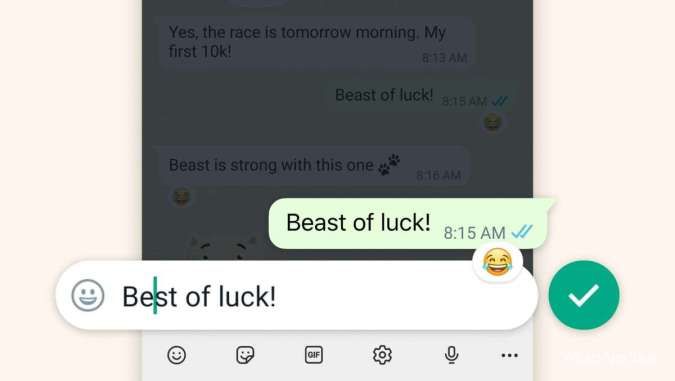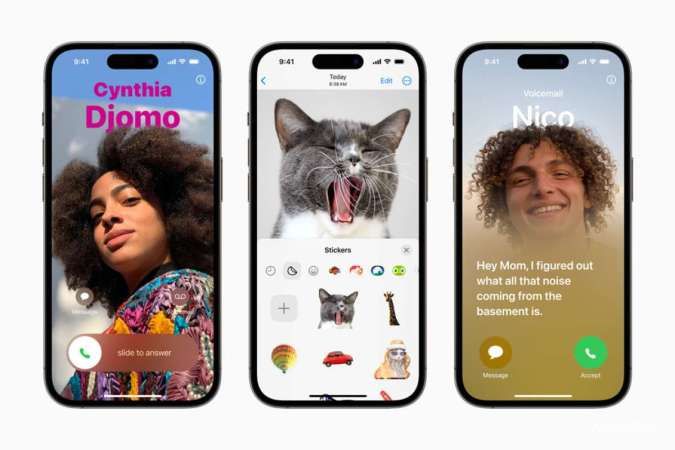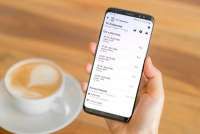KONTAN.CO.ID - JAKARTA. Cara edit foto menjadi hitam putih secara online dan aplikasi. Pengguna internet kini bisa dengan memakai fitur penyuntingan foto atau gambar yang praktis.
Salah satu tren di media sosial adalah mengubah foto warna menjadi foto hitam putih.
Foto hitam putih merupakan jenis foto atau gambar yang hanya memiliki dua warna, yaitu hitam dan putih. Dalam foto hitam putih, tidak ada warna lain yang ditampilkan, seperti warna-warna di antara hitam dan putih (seperti abu-abu atau nuansa lainnya).
Pada foto hitam putih, gambar diproduksi dengan mengonversi gambar berwarna ke dalam skala abu-abu, di mana setiap piksel pada gambar hanya memiliki nilai kecerahan (nilai intensitas cahaya) dari 0 (hitam) hingga 255 (putih).
Baca Juga: Cara Mengubah Background Foto Online via Website Gratis hingga Telegram

Jumlah piksel hitam dan putih pada foto hitam putih akan menentukan bagaimana gambar tersebut terlihat, dan nuansa abu-abu dapat membentuk efek dan kedalaman dalam gambar.
Di era saat ini, beberapa penyuka fotografi di media sosial mulai menggunakan foto hitam putih untuk tujuan tertentu.
Bagi Anda pemilik foto atau gambar berwarna yang ingin mengubah warna menjadi hitam putih bisa dilakukan dengan mudah.
Ada beberapa aplikasi bawaan HP maupun website pihak ketiga yang praktis untuk diakses pengguna.
Baca Juga: Ini Cara Mudah Menghapus Objek Foto Tanpa Software Editing
Simak beberapa cara edit foto menjadi hitam putih secara online dan aplikasi.
Cara edit foto menjadi hitam putih
1. Pengguna Android
Pemilik HP Android bisa dengan mudah ikuti langkah dengan fitur di Galeri ini.
- Buka Galeri atau Google Photos.
- Pilih foto yang akan diubah.
- Klik ikon Edit.
- Pilih Filter Black and White.
- Sesuaikan foto dengan kontras dan lainnya.
- Klik Simpan sebagai foto baru.
2. Pengguna iPhone
Sementara, untuk pengguna perangkat iPhone dan iOS lainnya bisa langsung menggunakan fitur di galeri.
- Buka aplikasi Galeri.
- Pilih Foto yang akan diubah menjadi hitam putih.
- Klik menu Edit.
- Pilih bagian Filter.
- Klik bagian Filter Black and White.
- Sesuaikan dengan referensi.
- Klik Simpan sebagai foto atau foto baru.
3. Melalui Website melalui Lunapic
Selain itu, Anda juga bisa menggunakan website pihak ketiga seperti Lunapic.
- Buka laman https://www8.lunapic.com/editor/ pada browser.
- Klik Choose File.
- Pilih Foto yang akan diedit dari perangkat.
- Lakukan edit foto.
- Klik Save untuk simpan foto.
Demikian informasi terkait cara edit foto menjadi hitam putih dengan praktis bagi pengguna Android dan iPhone.
Cek Berita dan Artikel yang lain di Google News
/2021/10/05/1527484126.jpg)